
Amazon propose un Édition pour enfants Echo Dot à 70 $ avec contrôle parental intégré. Mais vous pouvez convertir n'importe quel Amazon Echo en un modèle «Édition pour enfants» et obtenir les mêmes fonctionnalités adaptées aux enfants pour vos enfants.
Les enfants apprennent la technologie aussi vite qu'ils grandissent
Alexa est idéale pour répondre aux questions, écouter de la musique, contrôler votre maison intelligente et raconter occasionnellement des blagues dignes de gémissements. Une fois que vos enfants pourront énoncer suffisamment bien, ils reprendront à l'aide d'un écho en très peu de temps - peut-être même plus vite que vous!
Votre tout-petit peut demander un écho dans sa chambre, mais cela pose des problèmes. Vous voudrez contrôler ce qu'ils peuvent entendre, quel type de musique ils peuvent jouer et quand ils peuvent utiliser leur écho. Des limites claires et actuelles et la modération sont les pierres angulaires de la parentalité, et la technologie ne fait pas exception. Amazon a vu ce besoin (et, pour être juste, cette opportunité commerciale) et a présenté l'édition Echo Kid.
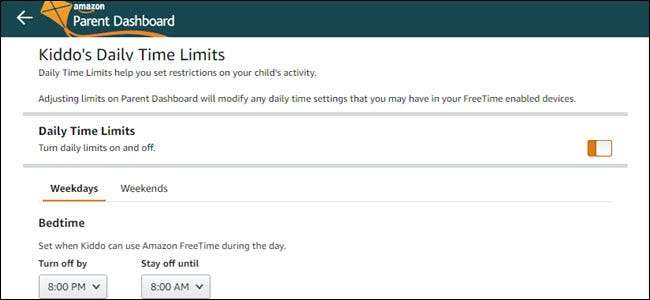
Cet Echo a des contrôles parentaux qui permettent des limites de temps et de contenu. Avec Amazon Parent Dashboard , vous pouvez empêcher l'utilisation de l'Echo pendant l'heure du coucher ou trop tôt dans la journée. Vous pouvez indiquer des limites d'âge pour le contenu et révoquer l'accès au smarthome.
L'édition pour enfants coûte en supplément
Mais l'Echo Kid’s Edition coûte 70 USD, contre 50 USD pour un Echo Dot standard . Ces 20 $ supplémentaires vous donnent droit à un étui et à un abonnement d’un an à FreeTime Unlimited, qui propose une radio sans publicité et des centaines de livres pour enfants. Si vous possédez une tablette, vous aurez également accès à des films et des émissions de télévision adaptés aux enfants. Après cette année gratuite, FreeTime Unlimited coûte 2,99 $ par mois.
Si vous ne voulez pas de FreeTime Unlimited, vous payez 20 $ pour un cas. Les Echo Dots ne sont pas des appareils que vous emportez avec vous ou que vous récupérez pour quelque raison que ce soit. Un étui de protection n'est pas nécessaire, mais si vous en vouliez un, vous pourriez prendre un étui coloré pour environ 9 $ . Malheureusement, l'Echo Kid's Edition semble également être un Echo de deuxième génération, vous payez même un supplément pour une technologie plus ancienne.
Vous pouvez souvent acheter l'édition pour enfants avec une offre deux pour un. Vous dépenserez toujours 70 USD, mais au moins vous obtiendrez deux unités, ce qui ramènera le coût de chacune d'entre elles à un prix inférieur à celui d'un Echo Dot actuel. Là encore, Amazon vend parfois l'Echo Dot pour 20 $ ou 30 $.
Si vous avez déjà un Echo de rechange ou si vous souhaitez simplement économiser quelques dollars, envisagez de convertir un appareil Echo standard en un modèle Kid’s Edition. Mieux encore, cela fonctionnera avec un Echo de taille normale; il n’est pas nécessaire que ce soit un point. Si vos enfants aiment la musique, vous pouvez leur donner un meilleur son sans avoir à brancher des haut-parleurs supplémentaires.
Comment convertir votre écho existant en édition pour enfants
Ouvrez l'application Alexa et appuyez sur «Appareils» dans le coin inférieur droit.

Appuyez sur "Echo et Alexa".
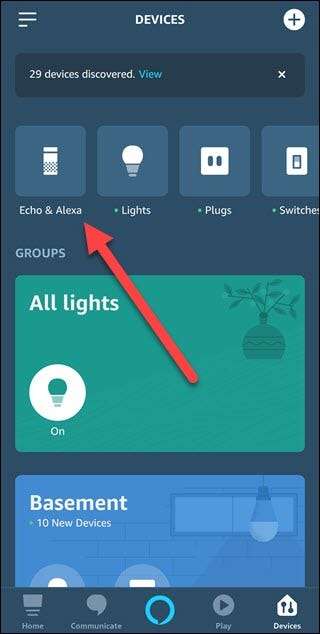
Faites défiler jusqu'à l'écho que vous souhaitez convertir et appuyez sur son nom.
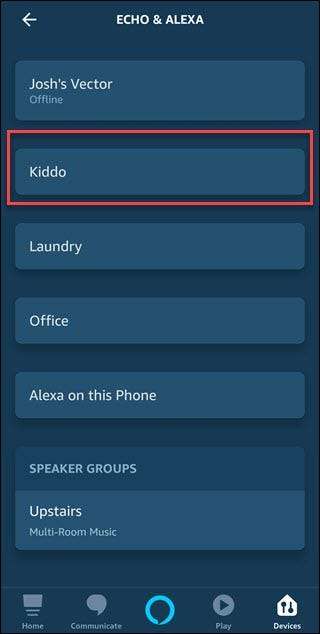
Faites défiler vers le bas pour trouver «FreeTime» et appuyez dessus.
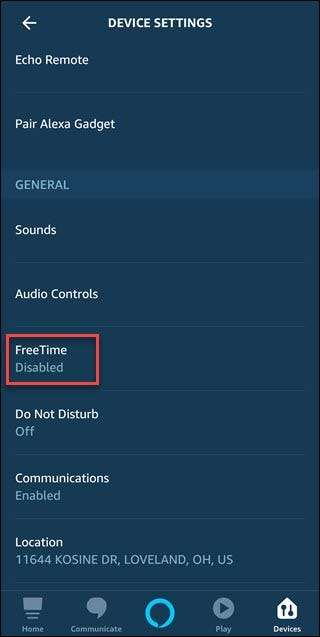
Appuyez sur le bouton à droite de "Désactivé".
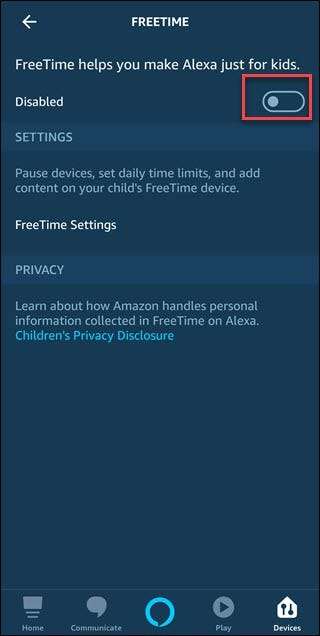
Appuyez sur «Configurer Amazon FreeTime» en bas de l'écran.
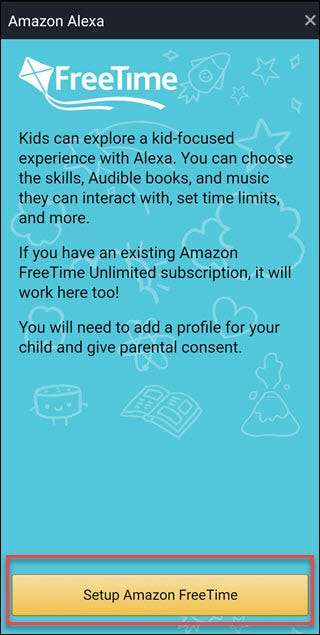
Si vous n’avez pas encore configuré d’enfant pour du temps libre, vous serez invité à en ajouter un. Indiquez un prénom, un sexe, une date de naissance, choisissez une icône, puis appuyez sur "Ajouter un enfant".

Si vous avez d'autres enfants à ajouter, appuyez sur «Ajouter un enfant» et répétez le processus. Une fois que tout le monde est ajouté, appuyez sur "Continuer".
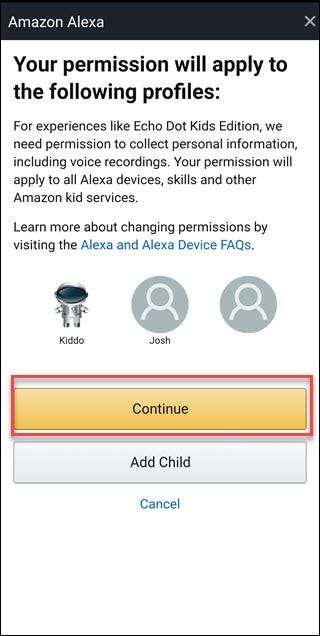
Connectez-vous à votre compte Amazon, fournissez le code de vérification du texte, lisez le texte du consentement parental, puis appuyez sur «J'accepte».
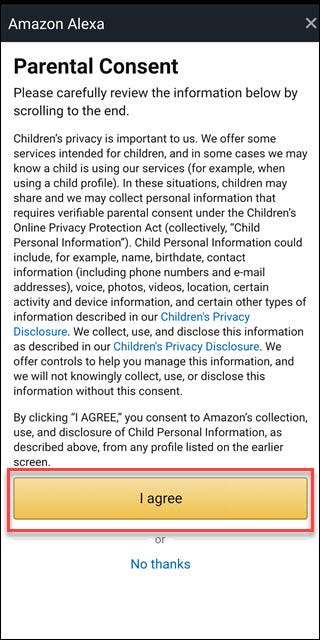
Faites défiler la liste des options et désactivez toutes les fonctionnalités auxquelles vous ne souhaitez pas que votre enfant ait également accès. En bas de la liste, appuyez sur "Continuer".
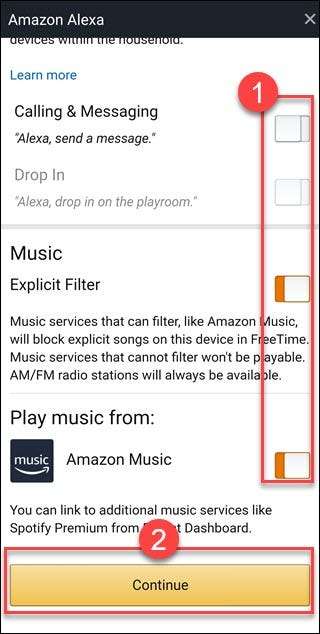
Si vous souhaitez essayer l'essai gratuit de FreeTime Unlimited, appuyez sur «Démarrer votre essai gratuit d'un mois», sinon appuyez sur «Annuler».
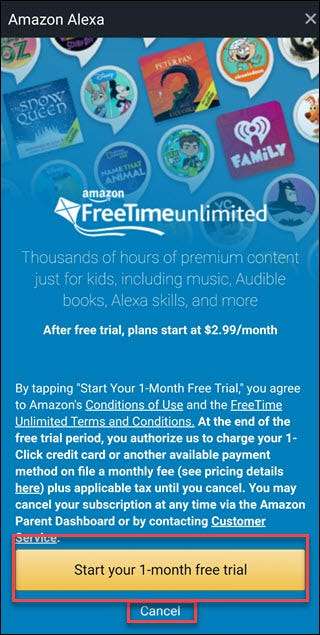
Appuyez sur «X» dans le coin supérieur droit pour fermer la vidéo d'introduction.
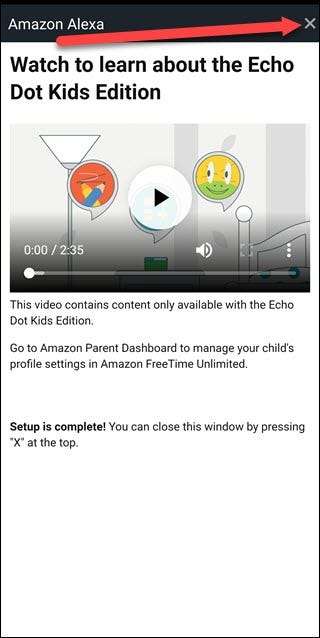
Vous pouvez modifier les limites de temps et d'âge pour le contenu via l'application, mais il est plus facile d'accéder à Amazon Parent Dashboard au lieu.
Une fois connecté, cliquez sur l'option que vous souhaitez modifier, telle que "Définir les limites de temps quotidiennes".
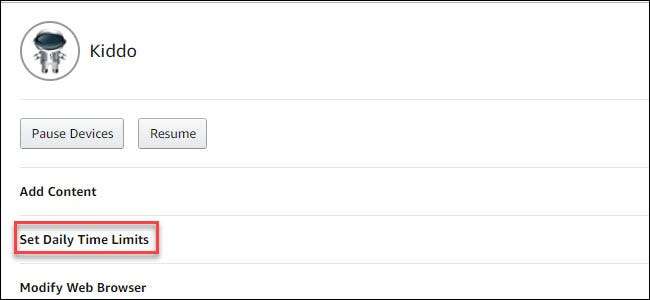
Puis ajustez les paramètres appropriés. Dans le cas des limites de temps, vous pouvez activer et désactiver les limites, et définir à quelle heure l'Echo s'arrêtera et quand il se rallumera. Vous pouvez même ajuster les paramètres pour les week-ends par rapport aux jours de la semaine.
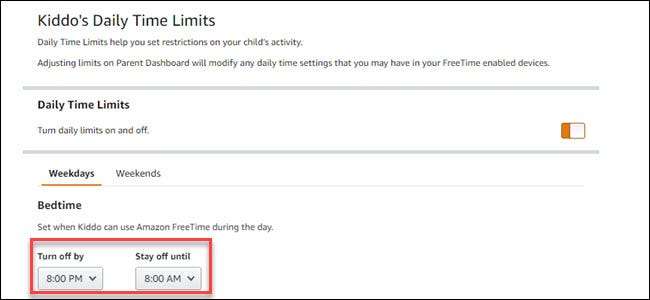
Une fois que tout est réglé selon vos préférences, il est temps de surprendre votre enfant avec son nouvel Echo. Si vous décidez que vous voulez après tout FreeTime Unlimited, vous pouvez toujours vous y abonner plus tard.







